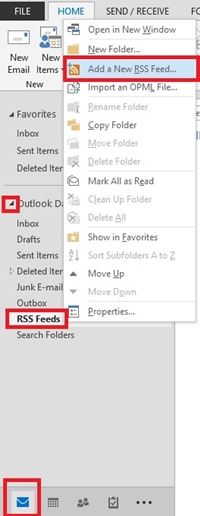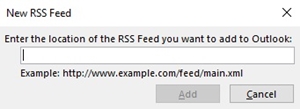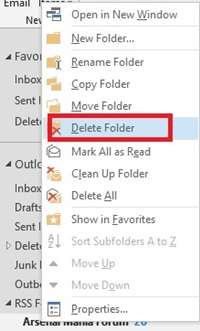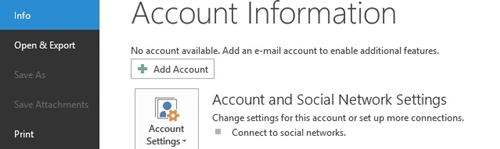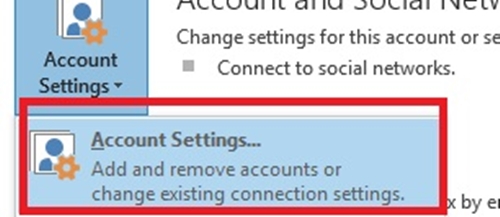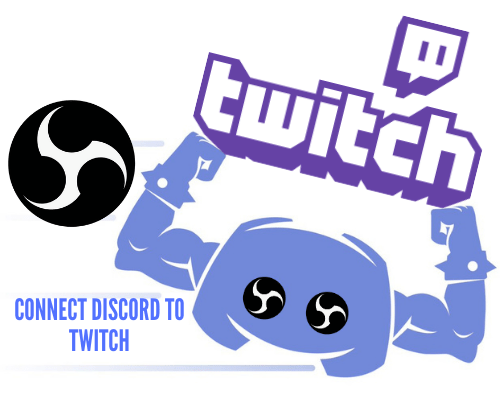Microsoft Outlook'a RSS Akışları Nasıl Eklenir
Sosyal medya beslemeleri popülaritesini geride bırakırken, RSS beslemeleri hala dünyayla iletişim kurmanın değerli bir yolu. Blogları, haber web sitelerini ve diğer içerikleri izlemenize yardımcı olurlar ve bunları e-posta uygulamanıza bağlayabilirsiniz.

Bu makale, Microsoft Outlook'unuzla bir RSS beslemesine abone olmanıza yardımcı olacaktır. Beğendiğiniz tüm yayınları toplayabilir ve tek bir Outlook klasöründe bir arada tutabilirsiniz. Bu, kişisel bilgi merkezinizi kişiselleştirmenin en iyi yollarından biridir.
Doğrudan bir Web Sayfasından RSS Beslemesine Abone Olun
Bir web sayfasının doğrudan bir RSS beslemesi simgesi olduğunu varsayarsak, web sayfanızdan doğrudan ona abone olabilirsiniz ve bu, Outlook RSS Akışı klasörünüzde görünecektir.
RSS'yi Microsoft Outlook'ta görmek için tüm beslemelerinizi Ortak Besleme Listesi (CFL) ile senkronize etmeniz gerektiğini unutmayın.
1. Adım: Yayınları Ortak Yayın Listesine Ekleyin
CFL'ye besleme eklemek için bu seçeneği Microsoft Outlook'ta ayarlamanız gerekir. Bu adımları takip et:
- Microsoft Outlook'u açın.
- Sol üstteki 'Dosya' sekmesine tıklayın.
- "Seçenekler"i seçin.
- Ekranın solundaki 'Gelişmiş' menüsüne tıklayın.
- 'RSS Beslemeleri' bölümünü bulun.
- 'RSS Beslemelerini Windows'ta Ortak Besleme Listesine (CFL) Eşitle' seçeneğini işaretleyin.

Bunu etkinleştirdikten sonra, abone olduğunuz tüm RSS beslemeleri doğrudan Outlook'unuza gidecektir.
Adım 2: Doğrudan Tarayıcıdan RSS Akışına Abone Olun
Beslemeleri CFL ile senkronize ettiğinizde, bunları tarayıcınız aracılığıyla Outlook'a ekleyebilirsiniz. Bunu yapmak için şunları yapmalısınız:
- Abone olmak istediğiniz web sayfasını açın.
- RSS beslemesi simgesini bulun. Turuncu bir sinyal simgesi olmalı veya "RSS" veya "XML" başlığına sahip olabilir.
- Bu simgeye tıklayın. Bir RSS penceresi açılmalıdır.
- Düğmeyi tıkladıktan sonra görüntülenen sayfada 'Bu beslemeye abone ol' seçeneğini seçin.
- 'Abone Ol' düğmesine basın.
RSS Akışlarını Outlook'a Manuel Olarak Ekleme
Ayrıca Outlook'a RSS beslemelerini manuel olarak da ekleyebilirsiniz. Bunu yapmak için şunları yapmalısınız:
- RSS besleme sayfasının adresini kopyalayın (adres çubuğundaki bağlantıya sağ tıklayın ve 'Kopyala'yı seçin.)
- Outlook'u açın.
- Kenar çubuğunun sol alt kısmındaki posta simgesini tıklayın.
- Sol tarafındaki oka tıklayarak 'Outlook Veri Dosyası' listesini genişletin.
- RSS Akışlarını (veya Outlook sürümünüze bağlı olarak RSS Aboneliklerini) sağ tıklayın ve ardından 'Yeni RSS Akışı Ekle'yi tıklayın. Yeni bir pencere görünmelidir.
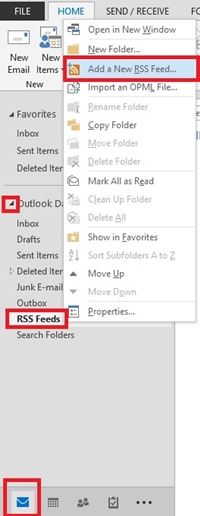
- Kopyaladığınız RSS Feed adresini kutuya yapıştırın.
- "Ekle"yi seçin.
- 'Evet'e basın.
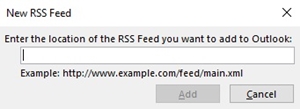
Bu, besleme listenize yeni bir RSS beslemesi eklemelidir.
Bağlantıyı yapıştırıp ekledikten sonra hiçbir şey görünmüyorsa, bağlantının .xml veya .rss uzantılarıyla bittiğine emin olun. Aksi takdirde, Outlook bunu tanımaz.
Outlook'tan RSS Akışı Nasıl Kaldırılır
Outlook'tan RSS beslemesini kaldırmanın iki yolu vardır.
Adım 1: Feed'i Veri Dosyası Listesinden Kaldırma
- Soldaki kenar çubuğundaki oku tıklayarak 'Outlook Veri Dosyası' listesini genişletin.
- Silmek istediğiniz beslemenin klasörünü bulun. 'RSS beslemeleri' bölümünün altında olmalıdır.
- Bu klasöre sağ tıklayın.
- 'Klasörü sil'i seçin.
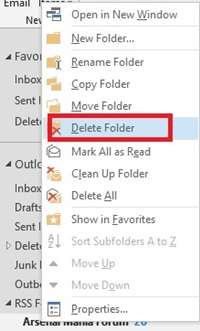
Bunu yaptığınızda, bu belirli besleme aboneliğinden çıkacaksınız ve RSS Besleme klasörünüzde ondan yeni gönderi almayacaksınız.
2. Adım: Feed'i "Hesap Ayarları"ndan Kaldırma
RSS beslemesini kaldırmanın alternatif bir yolu da vardır. Bunu "Hesap ayarları" üzerinden yapabilirsiniz. Yapmanız gereken tek şey:
- Ekranın sol üst köşesindeki 'Dosya' sekmesine tıklayın.
- "Bilgi" sekmesi altında "Hesap ve Sosyal Ağ Ayarları"nı seçin.
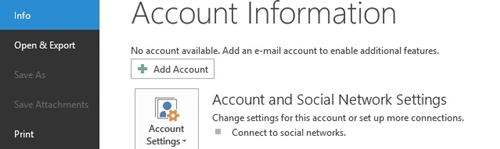
- Açılır menüden 'Hesap Ayarları'na tıklayın. Yeni bir pencere görünmelidir.
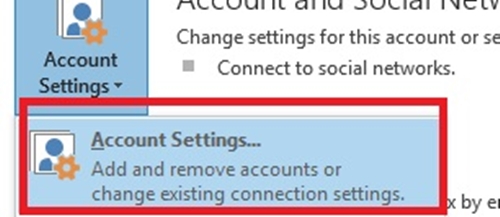
- 'RSS Beslemesi' sekmesini seçin.
- Aboneliğinizi iptal etmek istediğiniz yayını seçin.
- 'Kaldır' düğmesini tıklayın.
RSS beslemesi eklemek için aynı adımları kullanabileceğinizi unutmayın. 1-4 arasındaki adımları izleyin ve ardından 'Yeni' düğmesine tıklayın. İletişim kutusu açıldığında, besleme bağlantısını yapıştırmanız yeterlidir.
RSS Akışı Yeniden Görünmeye Devam Ediyor mu?
Bazı durumlarda, manuel olarak kaldırsanız bile bir RSS besleme listenizde görünme olasılığı vardır. Bu genellikle, yayınlarınızı CFL aracılığıyla senkronize ettiyseniz olur. CFL etkinleştirilirse, silinen bir özet akışı yeniden görünür.
Kaldırmak için şunları yapmalısınız:
- Microsoft Office'te 'Dosya'ya gidin.
- 'Seçenekler'i tıklayın.
- 'Gelişmiş' menüsüne tıklayın.
- 'RSS Beslemeleri' bölümünü bulun.
- 'RSS Beslemelerini Windows'ta Ortak Besleme Listesine (CFL) Eşitle' seçeneğini devre dışı bırakın.
Ardından Microsoft Outlook'tan silin.
RSS Beslemeleri Tarih mi Oluyor?
Twitter ve Facebook gibi sosyal platformlar, geleneksel RSS beslemesine göre bir avantaj kazanıyor. Ancak, RSS beslemesinin düşüşü henüz olmadı ve Feedly gibi popüler RSS okuyucuları, kullanıcı tabanlarını her gün artırıyor.
RSS beslemelerinin daha fazla veya daha az alakalı hale geldiğini düşünüyor musunuz? Duruşunuzu aşağıdaki yorumda paylaşın.